このチュートリアルでは、ZBrushを使用してLow-Polyベースモデルを<查看>する効率的なワークフローについて学びます。重点はZModelerの使用にあり、迅速に魅力的なモデルを生成できます。さらに、PolygroupsとGrouploopsを使用してモデルを洗練させ、興味深いディーテールを追加します。このガイドでは、ZBrushでのモデリングの基本を理解し、創造力を最大限に活用するのに役立ちます。さて、始めましょう!
主なポイント
- ZModelerを使用してLow-Polyベースモデルを作成する。
- モデルの構造を向上させるためにPolygroupsを使用する。
- 興味深いディテールのためにGrouploopsを適用する。
ステップバイステップガイド
ステップ1:ワークフローの概要
次に示すワークフローでは、ZBrushで宇宙船を作成する方法に焦点を当てます。細部に進む前に、基本形状を開発することが重要です。ZModelerは、最初に使用する主要なツールです。

ステップ2:基本形状の作成
モデリングを始めるために、3Dリングを選択します。リングをワークスペースに取り込むには、「T」キーを押すだけです。この形状は宇宙船の基礎として機能します。
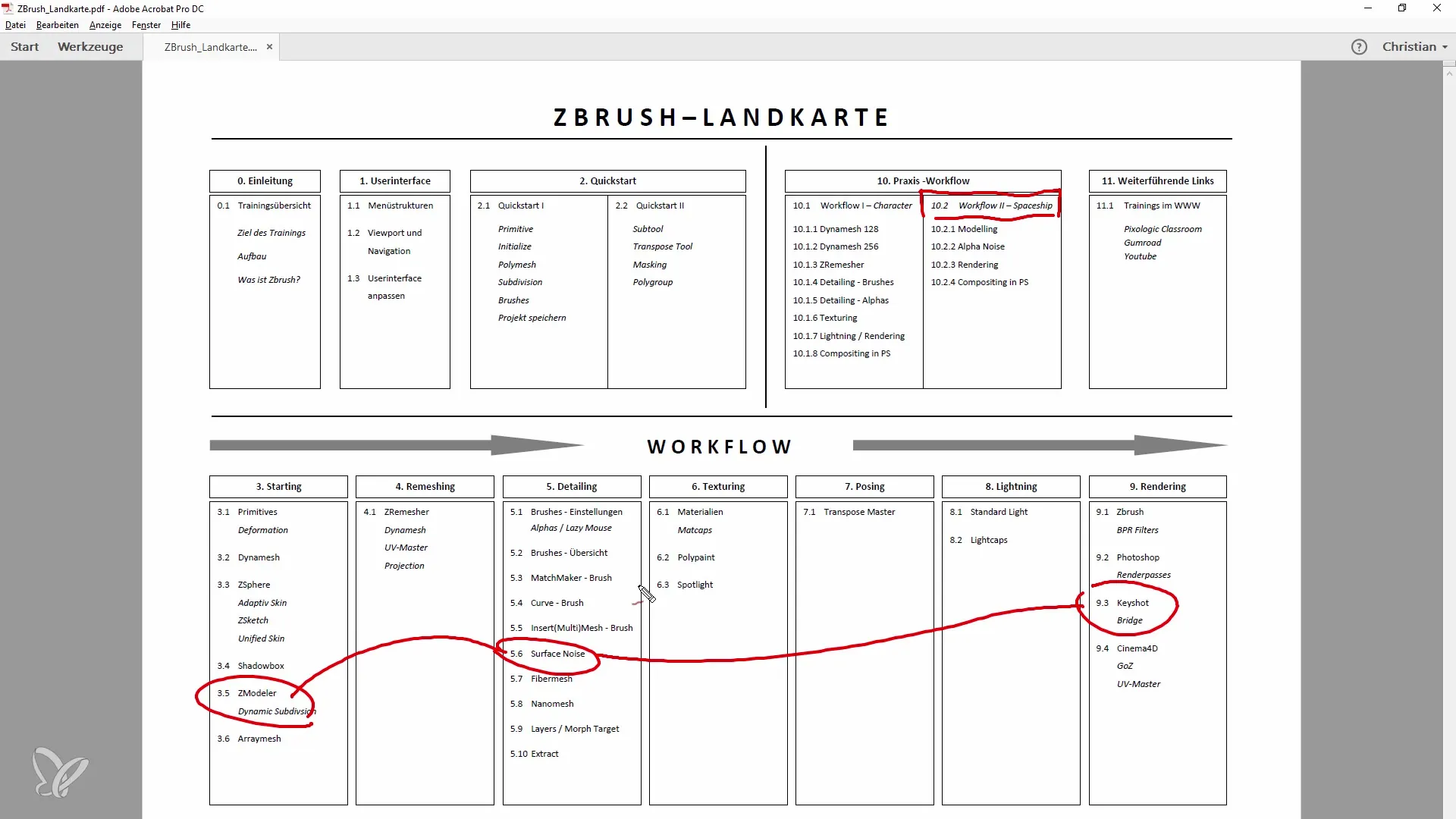
ステップ3:ラインとポリゴンの調整
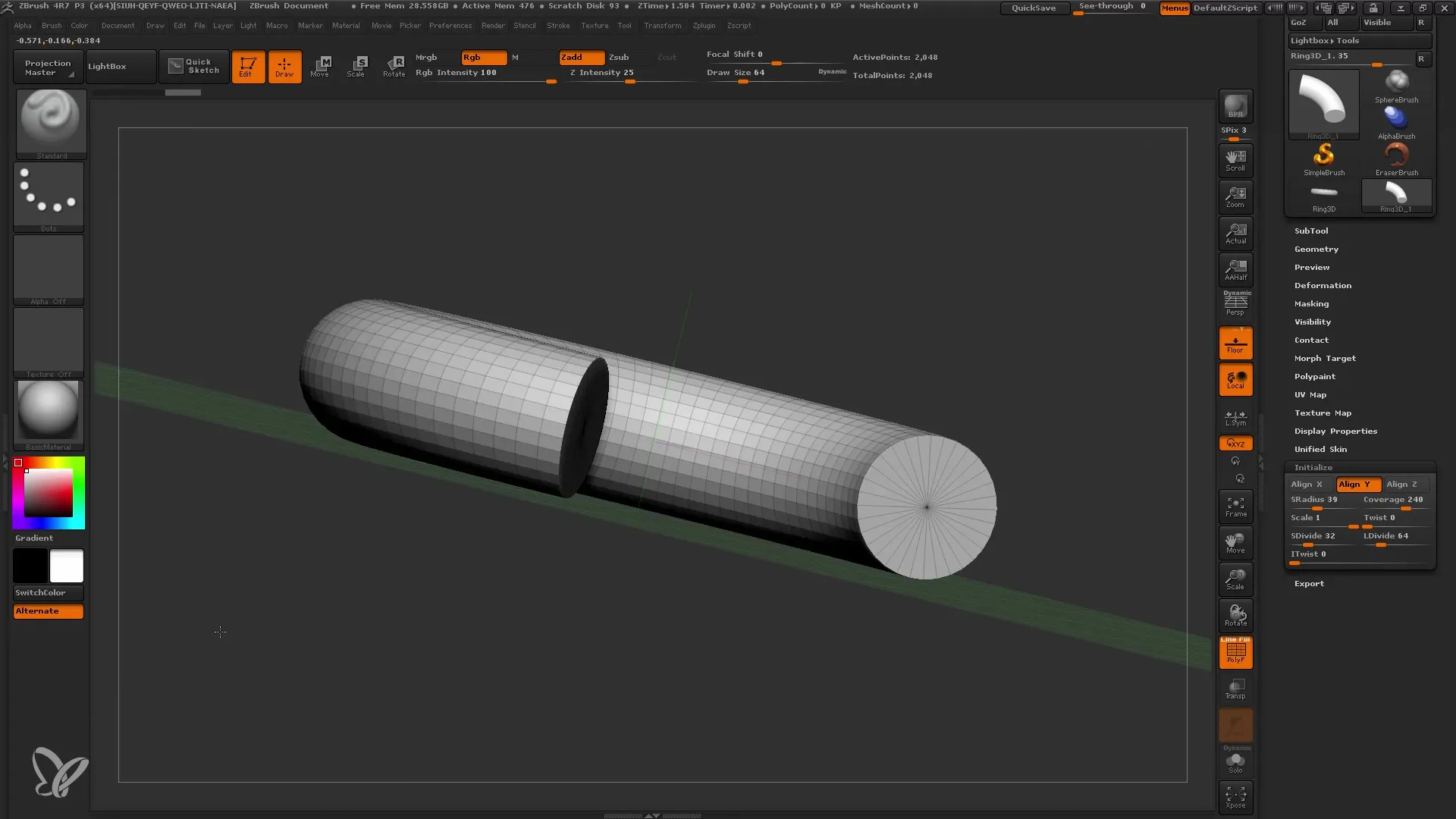
今、ラインを描画し、基本素材を使用して可視性を高めます。リングのCoverageを240°に設定して、120°の開口部をよく見せるようにします。
ステップ4:ポリゴンの編集
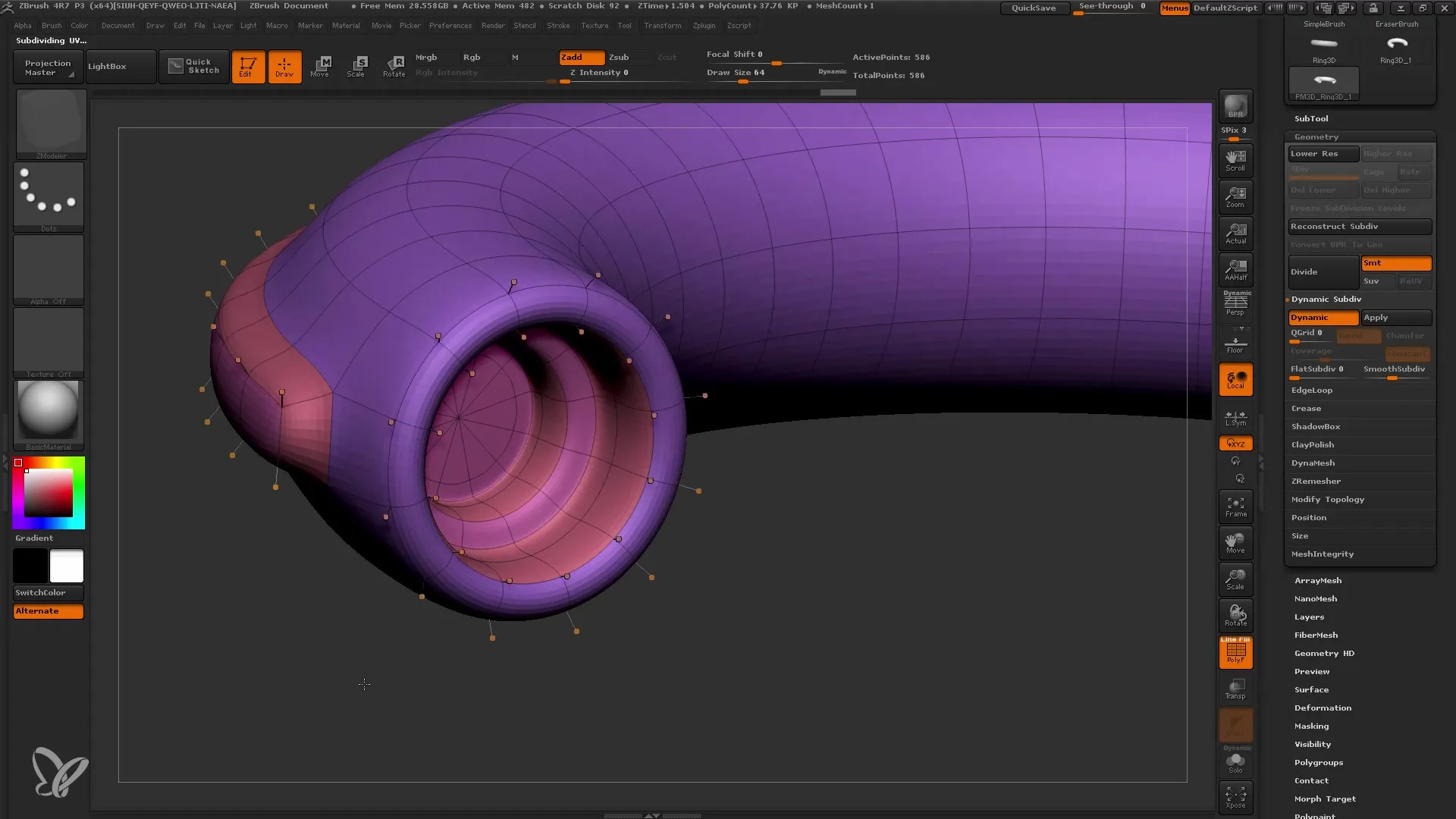
ポリゴンの数を削減するためにSDivide機能を使用し、約12セグメントと32サブディビジョンを目指すことを示します。これにより、ポリゴンの最適な分割が実現されます。
ステップ5:ポリゴンの中心揃え
プロフィールの中央にエッジを配置することが重要です。12のセグメントがバランスよく配置されることを確認するには、ツイストツールを使用してください。
ステップ6:対称性の確保
モデル内の対応するポイントを回転させることで、対称性を維持してください。クリーンな対称性は、後の個々のポリゴンの作業を容易にします。
ステップ7:Polygroupsの作成
わかりやすい構造を実現するために、さまざまなPolygroupsを作成してください。これらは、モデリングだけでなく、後のテクスチャリングでも役立ちます。
ステップ8:CModellerの使用
CModellerを使用して興味深い形状を作成できます。モデルにくぼみを実験し、全域を作成するためにInsert機能を使用してください。
ステップ9:Ed Loopsで微調整
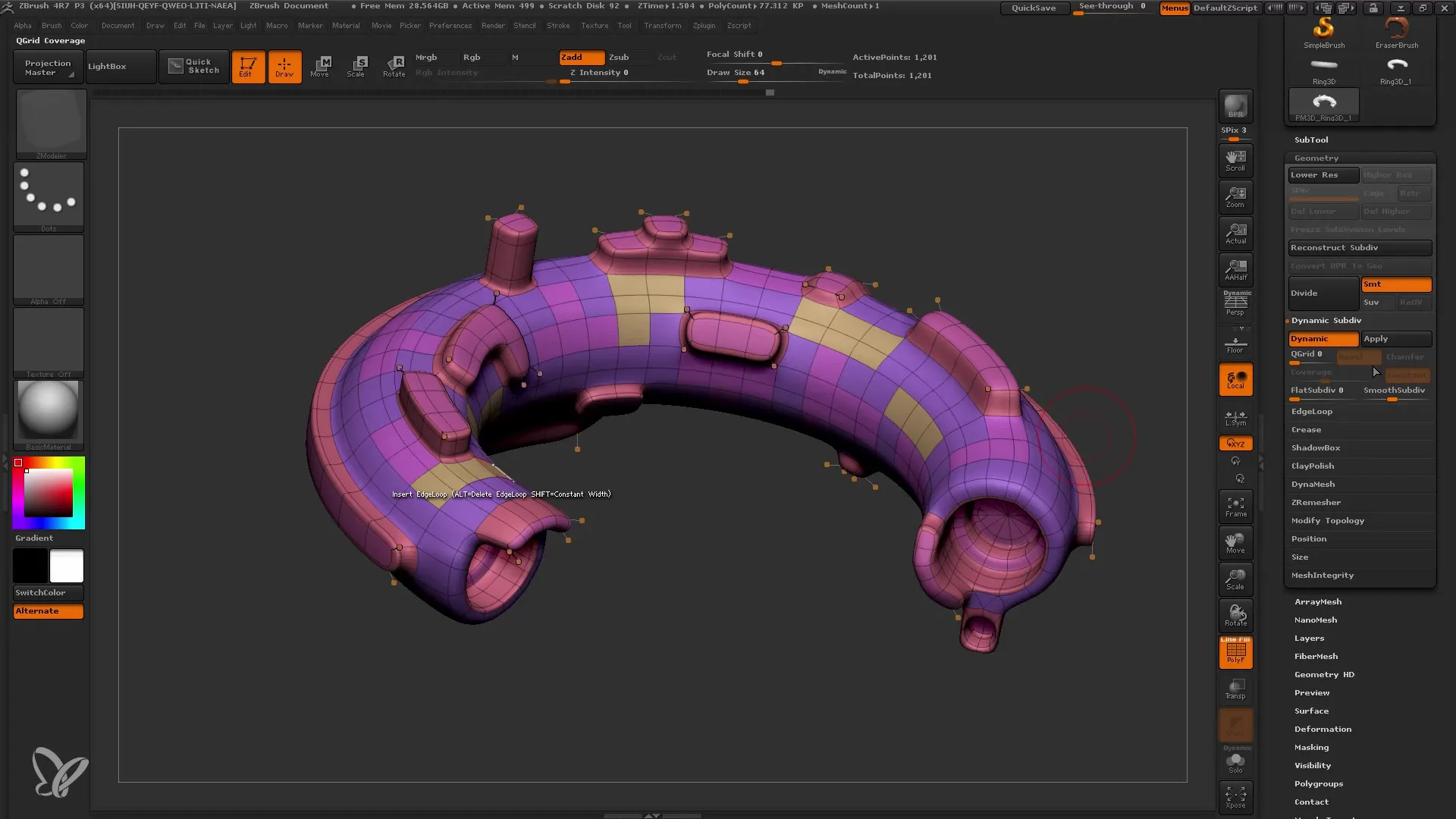
エッジループを追加して、エッジをより鋭くし、ディテールをより正確に作成できます。この手順はサブディビジョンを適用する前に行うことを忘れないでください。
ステップ10:ディテール作業と完了
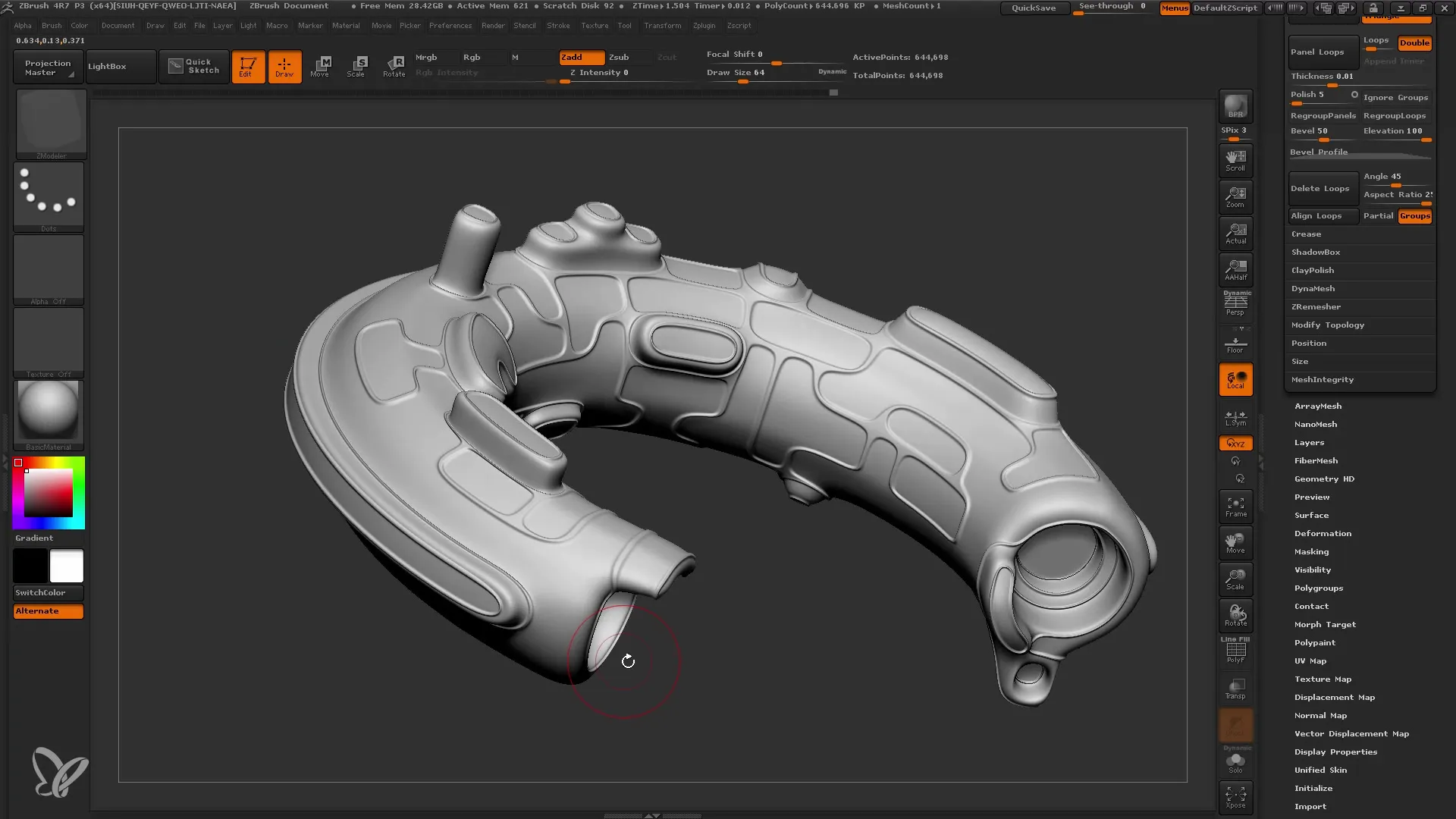
今がモデルをさらに洗練し、ディテールを追加する適切な時です。幾何学を試して興味深い形状を作成する時間を取ってください。
サマリー
このチュートリアルでは、ZModelersとさまざまなツールを使用して印象的なLow-Polyベースモデルを作成する方法を学びました。基本オブジェクトの選択からPolygroupsと詳細の調整まで、すべてのステップが最終結果に重要です。ZBrushのさまざまな機能を組み合わせて、創造的なアイデアを実現できるように継続して実験してください!


